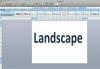Du kan slette enten en enkelt side eller en rekke sider fra Microsoft Word-dokumentet uansett hvor de befinner seg i dokumentet. Dette inkluderer både sider med og uten innhold, enten de ligger midtveis i dokumentet eller på slutten. Hvis du trenger at sidene skal vises igjen, kan du angre endringene ved å trykke Ctrl-Z.
Tips
- Microsoft Word lagrer automatisk dokumentet ditt hver 10 minutter som standard, men den overskriver ikke den opprinnelige filen.
- Merk at du kanskje ikke kan gjenopprette sidene hvis du overskriver. originalversjonen når du lagrer dokumentet og lukk deretter Microsoft Word.
Trinn 1: Bruke utkastvisningen

Bildekreditt: Bilde med tillatelse fra Microsoft
Bruk Utkastvisning for å vise innholdet i Word-dokumentet uten ekstra elementer – for eksempel sidegrenser, bakgrunner, topptekster og bunntekster. For å bytte til utkastvisning, velg Utsikt fanen og klikk Utkast i Visningsgruppen.
Dagens video
Tips
I utkastvisning vises teksten på én enkelt, kontinuerlig side.
Trinn 2: Vise avsnittsmerker
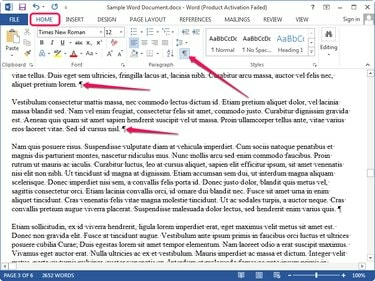
Bildekreditt: Bilde med tillatelse fra Microsoft
Vis avsnittsmarkørene og andre skjulte tegn som ikke skrives ut i dokumentet ved å velge Hjem fanen og klikke på Vis skjul knappen i Avsnitt-gruppen.
Trinn 3: Sletting av en hvilken som helst tom side
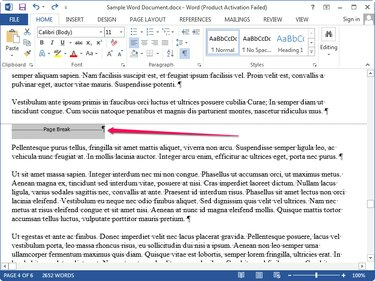
Bildekreditt: Bilde med tillatelse fra Microsoft
Bla gjennom dokumentet og finn Sideskiftlinje. Sideskiftet kan følges av en eller flere avsnittsmarkører. Velg Sideskift og avsnittsmarkør og trykk Slett for å slette den tomme siden.
Tips
En tom side på slutten av dokumentet kan ikke ha en sideskiftelinje. Velg i stedet alle avsnittsmarkørene etter det siste ordet i dokumentet og trykk Slett for å slette den siste siden.
Trinn 4: Slette en side med innhold
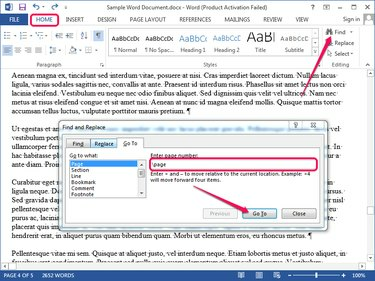
Bildekreditt: Bilde med tillatelse fra Microsoft
Klikk hvor som helst på siden du vil slette og bytt til Hjem fanen. Klikk Finne i redigeringsgruppen og velg Gå til fra menyen for å vise Finn og erstatt dialog. Alternativt, trykk F5 for å vise dialogen.
Type \side inn i det Skriv inn sidenummer feltet og klikk Gå til for å velge hele siden. Klikk Lukk og trykk Slett for å slette siden.
Tips
For å slette en rekke sider i Word, vis dialogboksen Finn og erstatt ved å trykke F5, skriv inn sidenummeret til den første siden i Skriv inn sidenummer felt og trykk Tast inn. trykk F8 for å aktivere utvidelsesmodus og trykk deretter F5 en gang til. Skriv inn sidenummeret til den siste siden du vil slette og trykk Tast inn for å velge hele sideutvalget. trykk Slett for å slette sidene.